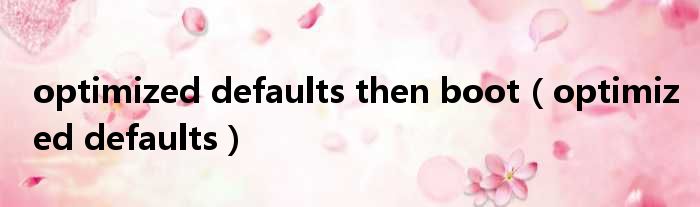
你们好,最近小榜发现有诸多的小伙伴们对于optimized defaults then boot,optimized defaults这个问题都颇为感兴趣的,今天小活为大家梳理了下,一起往下看看吧。
1、 平时我们在使用电脑的时候,很少接触到BIOS。很多人都是在安装操作系统的时候才接触到的,因为用光盘安装系统需要设置电脑的BIOS。
2、 为了从光驱启动,在重装系统、设置硬盘模式以及一些特殊情况下,需要进入bios进行相关设置。Bios怎么设置?下面将总结最常见的。
3、 如何进入bios,如何修改bios时间,如何在BIOS中设置硬盘的AHCI模式,如何在BIOS中启动u盘/光盘。希望对大家有帮助!
4、 一、如何设置bios?
5、 绝大多数的台式电脑都是按键盘上的Del键进入bios的,大部分笔记本也是按Del键的,但是有些品牌的笔记本是按F2键进入的,大家可以试试。
6、 值得一提的是,品牌电脑的bios界面往往比DIY台式电脑更美观,这主要是厂商优化的结果。
7、 二、如何修改bios时间
8、 有时,我们的电脑启动混乱或有一些问题。这时候就需要进入bios,设置Bios日期。
9、 Bios修改时间比较简单。进入Bios设置后,点击“标准CMOS功能”
10、 “选项,你可以找到bios的时间设置,然后我们可以按键盘上的,-键来修改时间。修改完成后,按F10键保存并退出。在弹出的确认框中,选择是(无提示
11、 ),然后按enter键。
12、 三。bios设置USB闪存驱动器/光驱/硬盘启动
13、 现在大家都是通过u盘或者光驱等方式安装系统。在安装系统的时候,首先要把第一个启动项设置为u盘或者光驱。那么如何设置呢?
14、 方法也很简单,比如设置bios从光驱启动,和先进入bios一样,一般在高级bios。
15、 功能(BIOS功能设置中的旧主板)选项设置可以在第一个引导设备中找到(旧主板称为Boot
16、 序列),只需将此项设置为光盘,然后按F1O保存并退出即可。
17、 如果bios设置为从u盘启动,我们只需要将第一个启动设备设置为USB-HDD或USB-ZIP(根据u盘类型确定,请提前插入u盘,以便电脑检测)。完成后,
18、 也按F1O保存并退出。
19、 对于设置BIOS的第一个启动项,我们主要需要找到与Boot相关的设置选项,输入后设置即可。完成后记得保存。成功后,重启电脑进入u盘或光驱。
20、 第四,bios如何关闭软驱
21、 现在的电脑软件早就淘汰了,但是有些老主板的bios里有软驱设置,默认开启,导致电脑每次开机都有倒计时,使用起来很不方便。
22、 关闭软驱的方法是:进入Bios设置,然后找到标准Bios功能的底部,有一个DRIVE A选项,移动到此项进入,选择NONE或DISABLE关闭。
23、 实际上也可以在WINDOWS的设备管理器里面关掉,但是那样每次重装系统还会出来。
24、 bios如何关闭软驱
25、 注:如今新的主板bios里早已去掉软驱,因此本方法只适合一些老电脑,新电脑请忽略。
26、 五、bios如何恢复出厂设置
27、 由于Bios界面基本都是全英文,很多不太懂的朋友,往往容易设置bios出错,导致各种电脑问题的发生,而自己又不知道如何恢复。
28、 这种情况就需要用到bios里的“Load Optimized Defaults”相当于恢复默认安全设置,相当于电脑的安全模式。
29、 bios如何恢复出厂设置比较简单,进入bios设置界面后,然后找到并选中右侧的“Load Optimized Defaults”,然后按Enter回车键,再弹出的确认框中,选择“yes”,
30、 然后再按一次回车键即可,如下图所示:
31、 六、bios设置怎么取消硬盘的AHCI模式
32、 硬盘的AHCI模式的设置位置一般在Integrated Peripherals集成设备界面里,选择OnChip SATA
33、 Type,可以看到下面的三个选项,Native IDE/RAID/AHCI,如果需要关掉AHCI,则选择Native
34、 IDE即可,开启则选择AHCI。有些笔记本上可能只有AHCI和ATA还有DISABLE选项,可以选择ATA模式也可以。还有显示
35、 Compatible Mode兼容模式的,意思也是Native效果相同。
36、 笔者特别提醒一点,BIOS中还会有一个Onchip sata
37、 controller这个SATA控制器选项(如上图),如果系统已经安装了,要是选择关闭该模式,可能会导致一些不确定的问题,所以,如果机子运行没问
38、 题,一般只需要设置SATA的工作模式即可,控制器不需要关闭。
39、 七、bios设置完后如何保存
40、 bios设置的操作全需要用到键盘,键盘的四个方向键、Enter回车键等,那么操作完成后,如何保存设置了,这个上面笔者也详细介绍了。
41、 当完成bios设置后,我们按键盘上的F10键,然后再按一次回车键即可。
42、 以上就是最常见bios设置与修改详细教程,希望大家看完之后会有所帮助,谢谢大家阅读本篇文章!
以上就是optimized defaults这篇文章的一些介绍,希望对大家有所帮助。





















